Clàr-innse
Fhad 's a tha sinn ag obair ann an Excel , 's dòcha gum feum sinn uaireannan briathran singilte agus cromagan a chur ris. 'S e obair fhurasta a th' ann a bhith a' cur luachan singilte agus cromagan ris. San artaigil seo, seallaidh mi dhut ceithir dòighean luath is iomchaidh gus luachan singilte agus cromag a chur ris ann am foirmle excel mar CHAR , agus CONCATENATE . Agus cuideachd bidh sinn a’ cruthachadh gnìomh a tha air a mhìneachadh leis a’ chleachdaiche ann an Excel VBA Macro gus luachan singilte agus cromag a chur ris.
Luchdaich sìos Leabhar-obrach Cleachdaidh
Luchdaich sìos an leabhar-obrach cleachdaidh seo gu eacarsaich fhad ‘s a tha thu a’ leughadh an artaigil seo.
Cuir Singilte Quotes and Comma.xlsm
4 Dòighean Furasta gus Quotes Singilte agus cromag a chur ris ann am Formula Excel
Gabh tro na dòighean furasta a leanas gus do eòlas àrdachadh mu bhith a’ cur luachan singilte agus cromagan ann an Excel a’ cleachdadh fhoirmlean. Seo tar-shealladh air an t-seata dàta airson obair an latha an-diugh.

1. Cleachd gnìomh CHAR gus luachan singilte is cromagan a chur ris
'S urrainn dhut luachan singilte agus cromagan a chur ris a’ cleachdadh an gnìomh CHAR . Is e gnìomh furasta agus sàbhalaidh ùine a tha seo cuideachd. Bhon stòr-dàta againn, co-cheangail sinn dà chealla le luachan singilte agus cromagan a’ cleachdadh an gnìomh CHAR . Leanaidh sinn an stiùireadh gu h-ìosal airson ionnsachadh!
Ceum 1:
- An toiseach, tagh ceal D5 .

- Mar sin, sgrìobh sìos an gnìomh CHAR gu h-ìosal sa chill a thagh thu. 'S e an gnìomh CHAR ,
=CHAR(39) & B5 & CHAR(39) & CHAR(44) & CHAR(39) & C5 & CHAR(39)
- CàiteBidh CHAR(39) a’ tilleadh luachan singilte agus CHAR(44) a’ tilleadh cromag eadar ceallan B5 agus C5 .

- A bharrachd, dìreach brùth ENTER air a’ mheur-chlàr agad.
- Mar a thoradh, gheibh thu 'Apple', 'USA' mar thilleadh an gnìomh CHAR .

Ceum 2:
- Às dèidh sin, AutoFill an gnìomh CHAR dhan chòrr de na ceallan sa cholbh D a chaidh a thoirt seachad san dealbh-sgrìn gu h-ìosal.
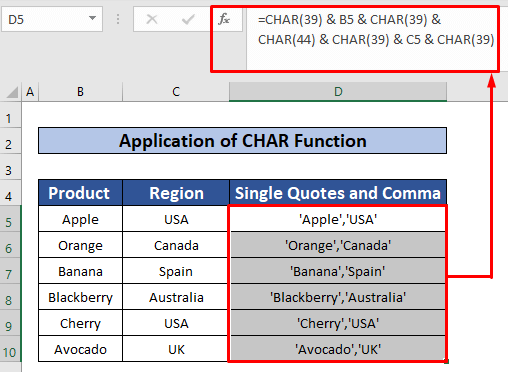
Leugh More: Mar a cho-cheangaileas tu luachan singilte ann an Excel (5 Dòighean furasta)
2. Cuir còmhla gnìomhan CONCATENATE agus CHAR gus luachan singilte agus cromag a chur ris
A-nis, cuiridh sinn luachan singilte agus cromagan a’ cleachdadh an dà chuid an CONCATENATE agus na gnìomhan CHAR . Is e gnìomh furasta agus sàbhalaidh ùine a tha seo cuideachd. Bhon stòr-dàta againn, co-cheangail sinn dà chealla le luachan singilte agus cromagan a’ cleachdadh an dà chuid na gnìomhan CONCATENATE agus CHAR . Leanaidh sinn an stiùireadh gu h-ìosal airson ionnsachadh!
Ceum 1:
- An toiseach, tagh ceal D5 .
- Mar sin, sgrìobh sìos na gnìomhan CONCATENATE gu h-ìosal agus na gnìomhan CHAR sa chill a thagh thu. Is iad na gnìomhan CONCATENATE agus CHAR ,
=CONCATENATE(CHAR(39), B5, CHAR(39), CHAR(44), CHAR(39), C5, CHAR(39)) <7
Briseadh sìos na foirmle:
- Am broinn a’ ghnìomh CONCATENATE , bidh an CHAR(39) a’ tilleadh luachan singilte agusTha CHAR(44) a' tilleadh a
- Tha an gnìomh CONCATENATE a' co-chòrdadh ri ceallan B5 agus C5 . <14
- A bharrachd, dìreach brùth ENTER air a’ mheur-chlàr agad.
- Mar thoradh air an sin, gheibh thu ‘Apple’ , 'USA' mar thilleadh nan gnìomhan CONCATENATE agus CHAR .
- Às dèidh sin, AutoFill na gnìomhan CONCATENATE agus CHAR ris a’ chòrr de na ceallan sa cholbh D a chaidh a thoirt seachad san dealbh-sgrìn gu h-ìosal.
- An toiseach, tagh ceal D5 .
- Às deidh sin, sgrìobh sìos am foirmle gu h-ìosal leis an samhla Ampersand sa chill a thagh thu. Is e am foirmle,
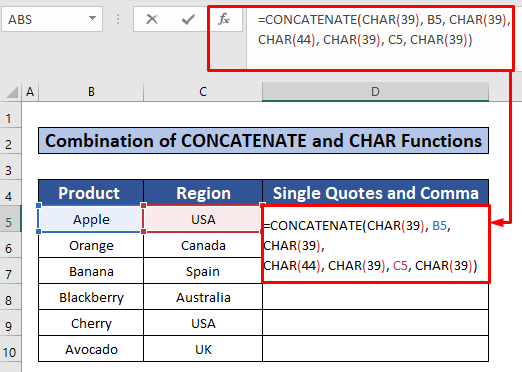

Ceum 2:
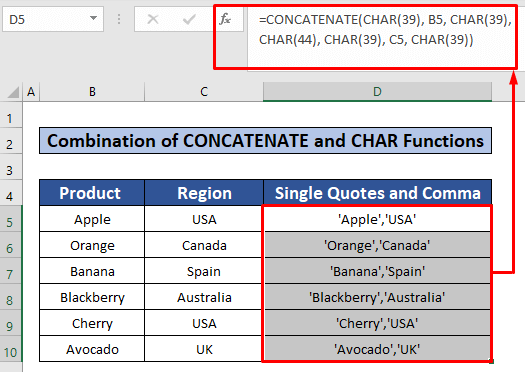
Leugh More: Mar a nì thu Cuir Quotes Singilte ann an Excel airson Àireamhan (3 Dòighean furasta)
3. Cuir Ampers an sàs agus gus luachan singilte agus cromag a chur ris ann am foirmle Excel
San dòigh seo, ionnsaichidh tu mar a chuireas tu ris luachan singilte agus cromagan a’ cleachdadh an t-samhla Ampersand . Is e gnìomh furasta agus sàbhalaidh ùine a tha seo cuideachd. Bhon stòr-dàta againn, cuiridh sinn luachan singilte agus cromagan a’ cleachdadh an t-samhla Ampersand . Leanaidh sinn an stiùireadh gu h-ìosal airson ionnsachadh!
Ceum 1:
="'"&B5&"'"& "," &"'"&C5&"'" 
- Mar sin, dìreach brùth ENTER <1. 2> air a' mheur-chlàr agad.
- Air sgàth sin, gheibh thu toradh na foirmle, is 's e 'Apple', 'USA' .
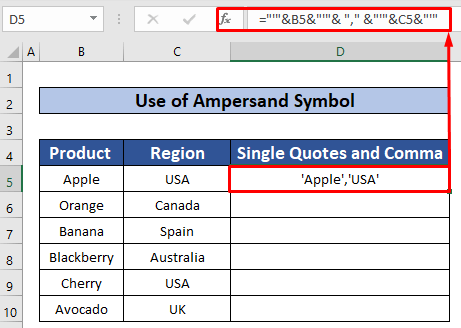
Ceum2:
- A bharrachd, AutoFill am foirmle dhan chòrr de na ceallan sa cholbh D a chaidh a thoirt seachad san dealbh-sgrìn gu h-ìosal.

4. Cruthaich gnìomh mìnichte leis a’ chleachdaiche a’ cleachdadh còd Excel VBA gus luachan singilte is cromag a chur ris
Mu dheireadh ach chan e as lugha , Seallaidh mi mar a chuireas tu luachan singilte agus cromagan ann an Excel le bhith a’ cleachdadh còd sìmplidh VBA . Tha e gu math cuideachail airson amannan sònraichte agus dòigh sàbhalaidh ùine cuideachd. Bhon stòr-dàta againn, cuiridh sinn luachan singilte agus cromagan ris. Leanaidh sinn an stiùireadh gu h-ìosal gus cuir luachan singilte agus cromagan !
Ceum 1:<2
- An toiseach, fosgail Modal, gus sin a dhèanamh, an toiseach, bhon tab Leasaiche agad, theirig gu,
Leasaiche → Visual Basic

- An dèidh briogadh air an rioban Visual Basic , uinneag air a bheil Microsoft Visual Basic for Applications - Cuir Quotes Singilte ris agus nochdaidh cromag sa bhad air do bheulaibh.
- Bhon uinneag sin, cuiridh sinn a-steach modal airson ar còd VBA a chur an gnìomh.
- Airson sin a dhèanamh, theirig gu,
Cuir a-steach → Modal

Ceum 2:
- Mar sin, nochdaidh am modal Cuir Singilte Quotes agus Comma suas. Anns a' mhodal Cuir Singilte Quotes and Comma ris, sgrìobh sìos an seo VBA gu h-ìosal.
9810

- Mar sin , ruith an VBA Gus sin a dhèanamh, theirig gu,
Ruith → RuithFo-fhoirm/Foirm-chleachdaiche

Ceum 3:
- Thèid sinn a-nis air ais chun na duilleige-obrach agus sgrìobhaidh sinn an an còd a leanas sa chill C5 .
=ColumntoList(B5:B10) 
- Nuair a bhrùthas tu ENTER , gheibh sinn an liosta dealaichte le cromag le luachan singilte agus cromagan timcheall air gach cill luach sa cholbh Bathar sa chill C5 .

Rudan rin cuimhneachadh
👉 #N/A! bidh mearachd ag èirigh nuair a dh’fhailicheas am foirmle no gnìomh san fhoirmle gus an dàta air an deach iomradh a lorg.
👉 #DIV/0! bidh mearachd a' tachairt nuair a tha luach air a roinn le neoni(0) no ma tha an t-iomradh cealla bàn.
Co-dhùnadh
Tha mi an dòchas gum brosnaich a h-uile modh iomchaidh a chaidh ainmeachadh gu h-àrd airson luachan singilte agus cromagan a-nis thu gus an cur an sàs nad > Excel duilleagan-clèithe le barrachd cinneasachd. Tha fàilte romhaibh beachd a thoirt seachad ma tha ceist no ceist sam bith agaibh.

